Удалить Windows.old на Windows 7 можно посредством предустановленных приложений в операционной системе (ОС) или путем использования программ от сторонних разработчиков. Еще есть возможность стереть с диска старую версию вручную — путем изменения параметров безопасности папки с последующим удалением файлов в обход «Корзине».
Удаление старой Windows 7 после переустановки
Существует несколько способов очистки старой версии ОС, часть из которых подразумевает использование встроенных средств, а другая — софт, скачанный из интернета.
С помощью утилиты «Очистки диска»
Утилита « Очистка диска » сканирует системный раздел на наличие данных, которые можно удалить, и предоставляет инструменты для этого.
Пошаговое руководство по использованию:
- Запустить файловый менеджер, на боковой панели перейти в раздел « Компьютер ».
- Кликнуть правой кнопкой мыши (ПКМ) по диску C , открыть « Свойства ».

❌Как удалить встроенные приложения Windows Edge, Internet Explorer, Media Player и QuickTime, Xbox
- Находясь на вкладке « Общие », нажать по кнопке Очистка диска .
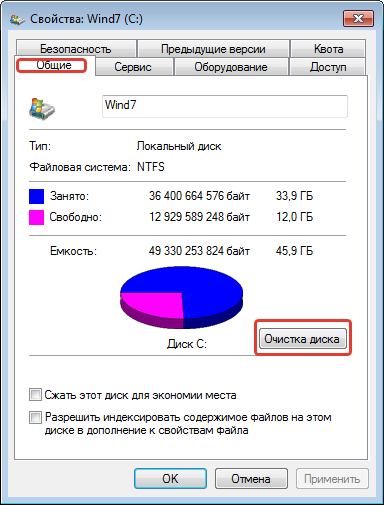
- По завершению анализа дискового пространства щелкнуть по кнопке Очистить системные файлы .

- В предоставленном списке отметить пункт « Предыдущие установки Windows » и нажать ОК .
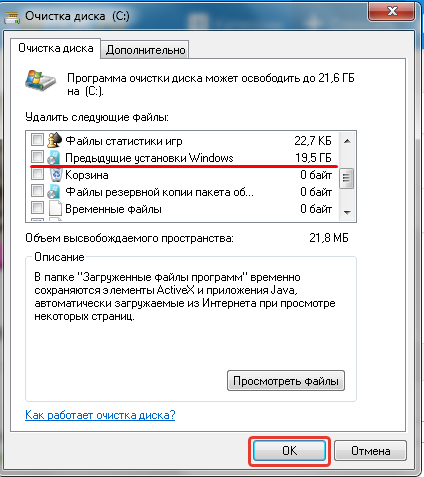
Будет произведено удаление директории с файлами предыдущей версии дистрибутива.
Через «Командную строку»
Удалить предыдущую версию Windows 7 можно через окно консоли, запущенной с правами суперпользователя. Для этого необходимо:
- Раскрыть меню « Пуск », ввести в поисковую строку запрос cmd.exe .
- В результатах кликнуть ПКМ по одноименному компоненту. Выбрать опцию « Запуск от имени администратора ».

- В появившемся диалоговом окне подтвердить действие, кликнув « Да ».
- После запуска консоли вписать или вставить команду rd /s /q c:windows.old , нажать Enter .
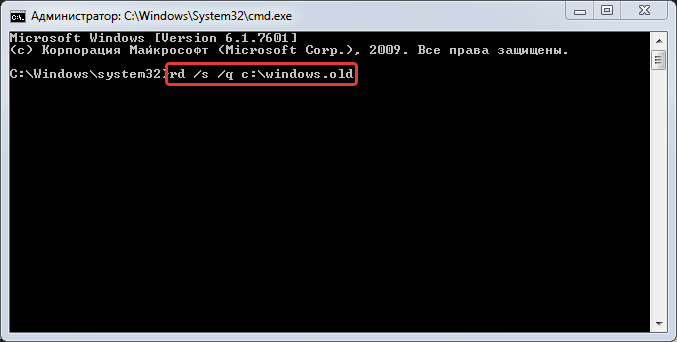
Запустится процесс удаления. После завершения « Командную строку » можно закрыть.
Путем изменения параметров безопасности папки Windows.old
Выполнить удаление стандартным способом не позволяет настройка безопасности, которая ограничивает круг пользователей для выполнения этого действия. Предварительно необходимо предоставить соответствующие права самому себе.
Важно! Для применения этого способа необходимо войти в профиль, обладающий правами администратора.
- Открыть файловый менеджер, перейти на раздел C .
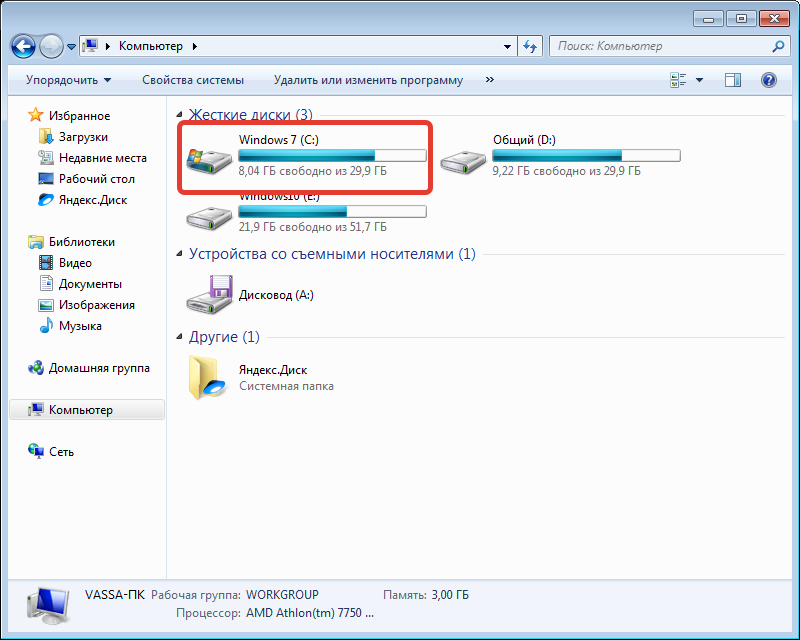
- Нажать по папке Windows.old ПКМ, выбрать опцию « Свойства ».
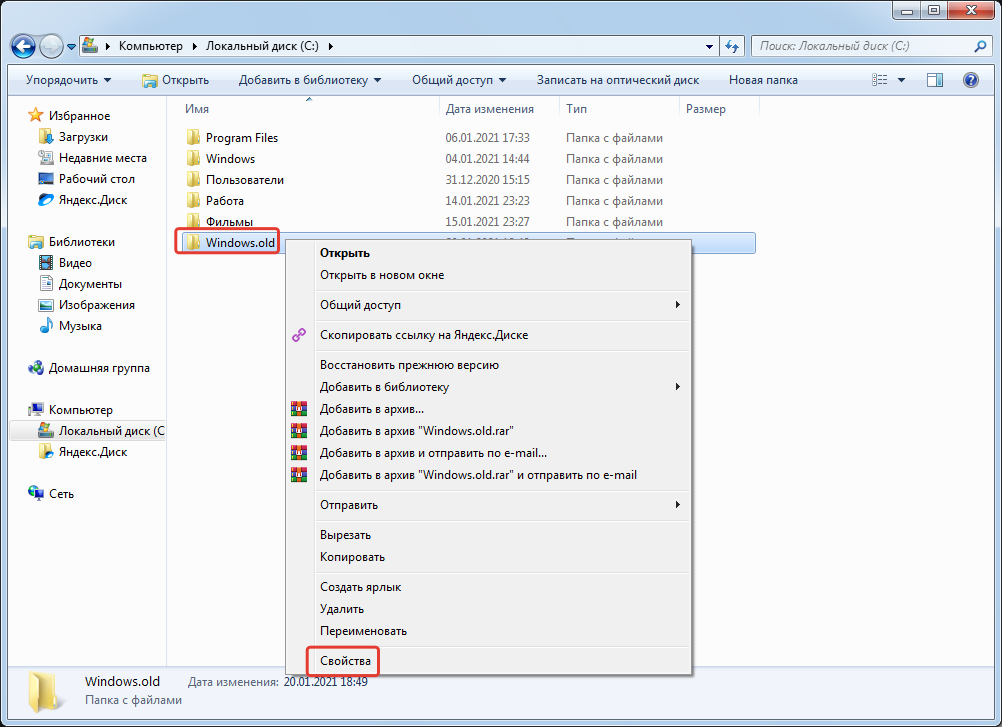
- Раскрыть вкладку « Безопасность », кликнуть по кнопке Дополнительно .
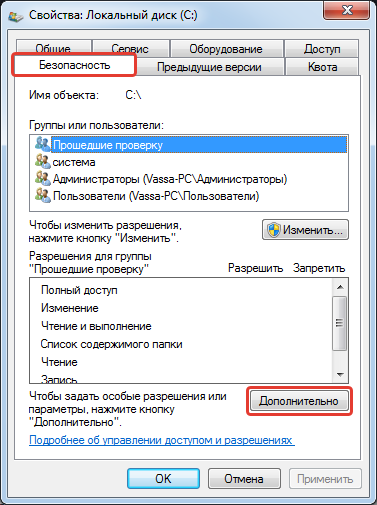
- Напротив пункта « Владелец » перейти по гиперссылке « Изменить ».
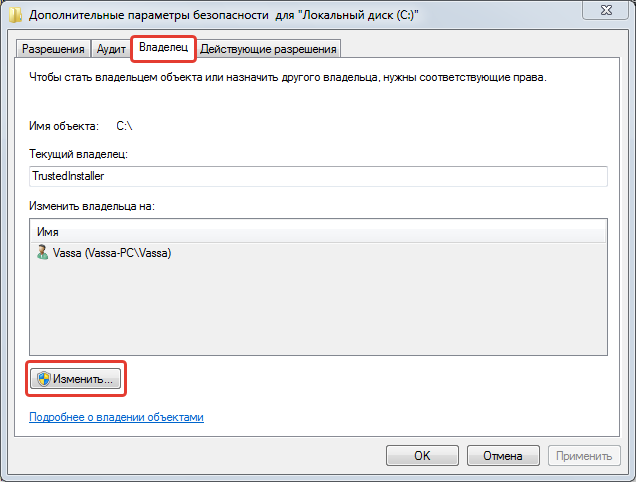
- В соответствующем меню выбрать в качестве нового хозяина собственный профиль. Кликнуть Применить .
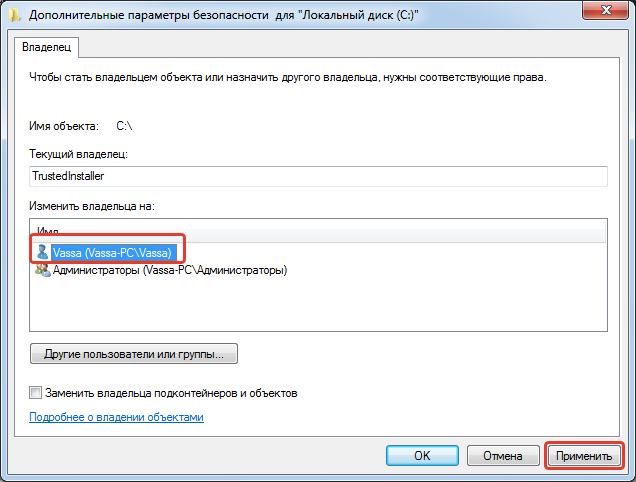
- Закрыть все окна, перейти снова на системный диск.
- Выделить нужную директорию и, зажав клавишу Shift , нажать Delete .
- Подтвердить безвозвратное удаление данных в диалоговом окне.
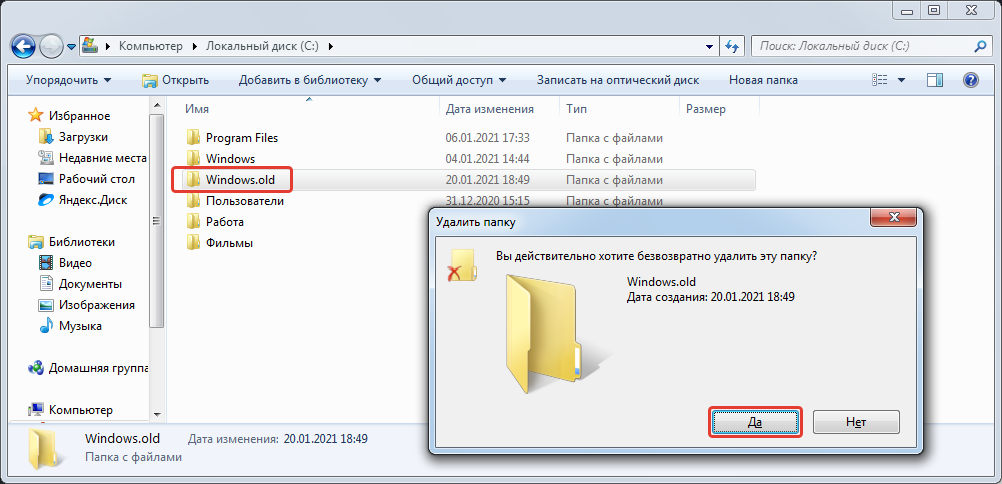
С помощью программы C9PE, запущенной в режиме LiveCD
C9PE — программа для развертывания ОС без предварительной установки на жесткий диск компьютера. Посредством запуска портативной системы можно удалить папку Windows.old.
Важно! Предварительно приложение нужно записать на загрузочную флешку, чтобы запуститься в режиме LiveCD .
- После запуска рабочего стола дважды кликнуть по ярлыку « Мой компьютер », чтобы открыть файловый менеджер.
- Перейти на диск C и нажать ПКМ по директории Windows.old . Выбрать опцию « Стать владельцем ».
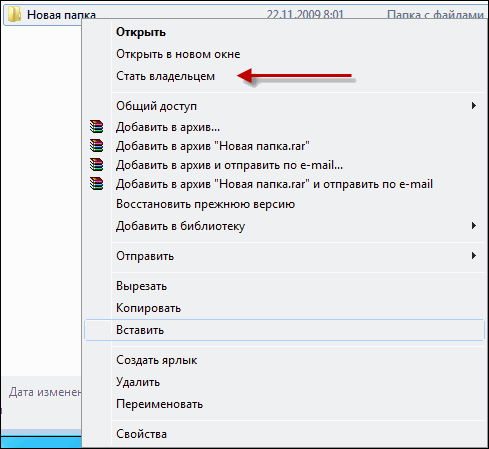
- Выделить нужный каталог и нажать кнопку Delete .
Через программу Wise Care Pro
Программа Wise Care Pro разработана для затирания файлов на жестком диске. Применять данный софт следует в крайнем случае, если другие методы оказались бесполезными.
- Запустить приложение и перейти в раздел « Приватность ».
- На боковой панели слева открыть вкладку « Затирание файлов ».
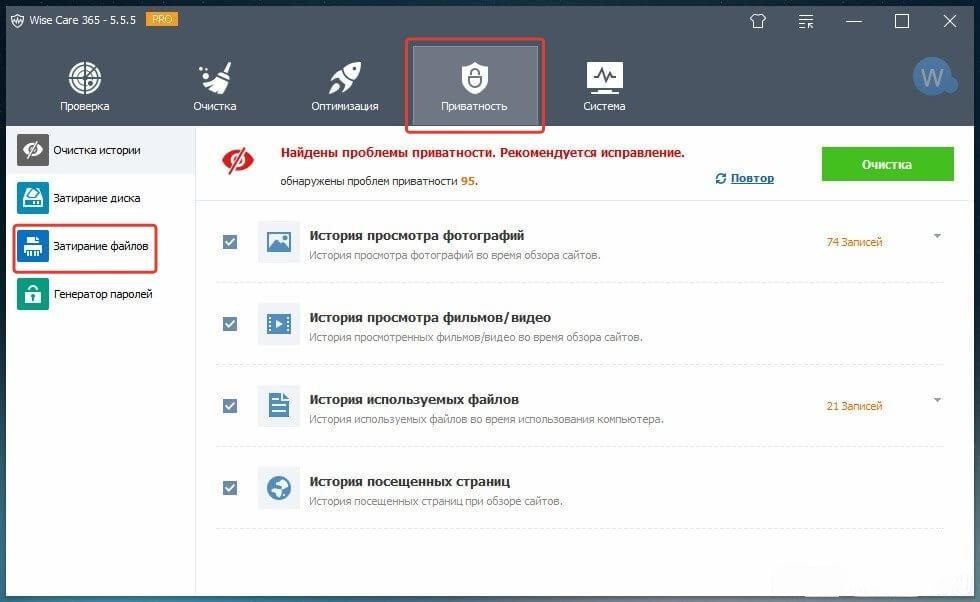
- Кликнуть по кнопке Добавить папку и в окне файлового менеджера выбрать директорию Windows.old .
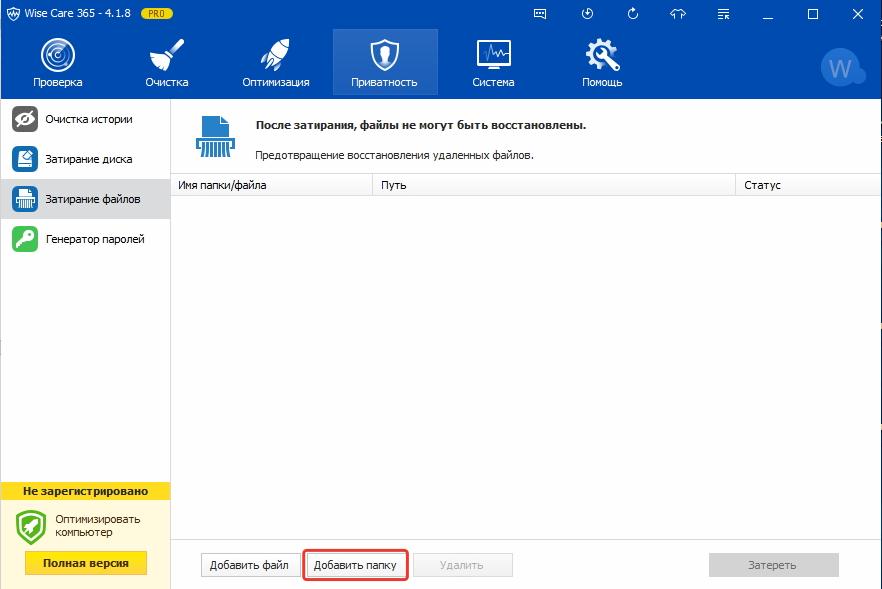
- Вернувшись в окно программы, нажать Затереть .
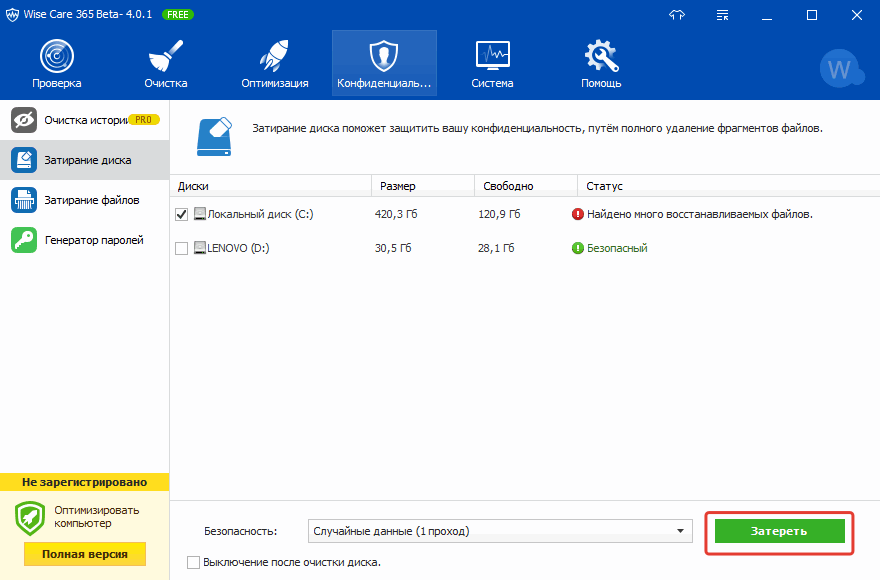
После завершения процедуры файлы безвозвратно будут удалены с компьютера, а программу можно закрыть.
Заключение
Неопытным пользователям для удаления каталога Windows.old рекомендуется применять утилиту « Очистка диска », которая обладает графическим интерфейсом и не перегружена лишними функциями. Программное обеспечение от сторонних разработчиков дает больше возможностей и гарантировано выполняет поставленную задачу. Использование « Командной строки » и ручной метод очистки данных требует особых знаний в работе компьютера.
Источник: naladkaos.ru
Что можно удалить в виндовс 7 из папки windows?
Как уменьшить размер (причем в некоторых случаях на несколько гигабайт) одной из папок Windows 7 хорошо написано здесь.
Время от времени разработчики Microsoft создают обновления для операционной системы Windows, которые могут загружаются и устанавливаются автоматически (если вы не настроили принимать решение о загрузке и установке принимать самостоятельно). Во время загрузки и установки обновлений, создаются их копии в специальной папке (там хранятся скачанные обновления). Их можно удалить.
Путь к этой папке: C:WindowsSoftwareDistributionDownload. Удалить можно только содержимое папки Download (саму эту папку не нужно удалять). Обычно содержимое этой папки хоть и не много весит, но содержит очень много мелких файлов (до нескольких тысяч).
Желательно затем произвести дефрагментацию жесткого диска. Рекомендую программу — Auslogics Disk Defrag.
автор вопроса выбрал этот ответ лучшим
комментировать
в избранное ссылка отблагодарить
владс андро вич [767K]
6 лет назад
Если вы не хотите напортачить и не дай Бог не убрать из этой папки, что то важное и нужное, то реально лучше не своевольничить, а то там все достаточно сильно запутано и можно наудалять лишнего.
Поэтому, вам лучше воспользоваться умной и удобной программой CCleaner, функции которой, можно понять, уже по одному только ее названию, которое буквально на русский язык переводится как очиститель. Она по своей сути, работает таким образом, что фактически не способна удалить ничего лишнего, а потому после ее работы, ваша система окажется в сохраненном рабочем состоянии и у вас не будет ни каких проблем и головной боли.
комментировать
в избранное ссылка отблагодарить
Влади мир З [22.3K]
9 лет назад
Все сказанное ниже относится не только к папке Windows, а ко всему системному разделу. Можно спокойно удалять все из папок Temp. Они могут быть как в корневом каталоге, так и в папках Users, Programm Files. Если не нужно содержимое корзины, то и ее можно почистить. Также много места занимают точки отката, создаваемые некоторыми программами-чистильщиками.
Если Вы уверены, что эти точки не нужны, их можно смело удалять. Это делается так: Компьютер (ПКМ) — свойтва — защита системы — кнопка «настроить» — кнопка «удалить». Если Вы производили редактирование реестра, то в папке C:Usersимя пользователя могут присутствовать резервные копии реестра (файлы с именем ntuser.dat. Если эти копии не нужны, то и их можно удалять. Не бойтесь это делать, если какая-то из копий нужна ОС, то она не позволит ее удалить. Также бывает очень много файлов с расширениями .log, .tmp, .temp, .old, .chk, .err — все из них можно безбоязненно удалять
Источник: www.bolshoyvopros.ru
Как удалить Windows 7 — инструкция для новичков
Иногда пользователи устанавливают новую Windows 7, но забывают удалить старую. Нет ничего критичного в этом, однако старая винда занимает немало места.
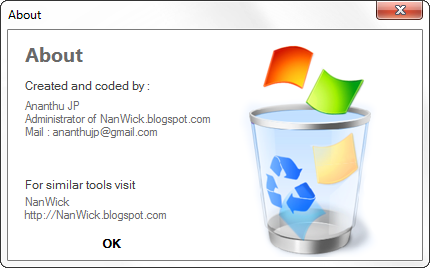
В этой статье информация, как удалить старый Виндовс 7 с компьютера.
Есть несколько способов удалить ненужный Windows:
1. Удаление старого виндовс с помощью “Очистки диска”
Необходимо запустить программу “Очистка диска”. Найти её можно через “Пуск”. Щёлкаем “Все программы”, там “Стандартные”, затем “Служебные” и в списке находим нужный компонент.
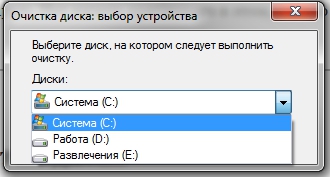
Далее в списке “Диски” выбираем диск, на котором расположена старая винда 7 (тот диск, где находится папка Windows.old) и нажимаем OK. Ожидаем загрузки и видим такой список.

Именно пункт “Предыдущие установки Windows” нам и нужен. Выделяем галочкой, если её нет и нажимаем OK. На вопрос про необратимое удаление отвечаем “Удалить файлы”. Через некоторое время файлы старого виндовс 7 будут удалены.
2. Удаление старого виндовс без программ
Если программу по каким-то причинам найти не удаётся или же с ней какие-то проблемы можно удалить Windows вручную. Для этого находим папку Windows.old и выставляем необходимые для удаления права.
Заходим в свойства папки (ПКМ – Свойства) и переходим на вкладку “Безопасность”

Щёлкаем на “Дополнительно”. На вкладке “Владелец” выбираем текущего пользователя и ставим галочку на “Заменить владельца подконтейнеров и объектов” и нажимаем “Применить”.
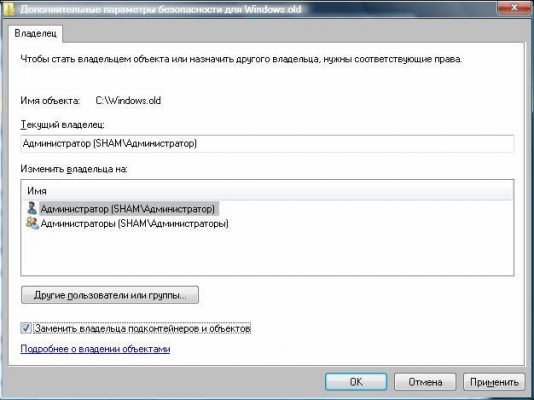
Теперь на вкладке “Разрешения” выбираем учетку, которую сделали владельцем папки и меняем её (кнопка “Изменить”)
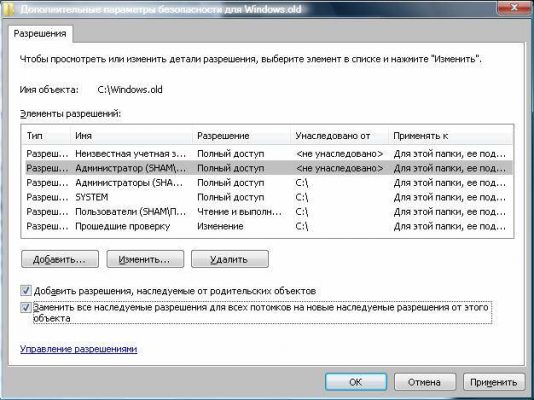
Появляется окно с Элементом разрешения, где ставим галочки там, где выделено на скриншоте ниже. Затем щёлкам OK и с предупреждением по безопасности.

После проделанных манипуляций можно будет удалить папку Windows.old не составит труда и вопрос, как удалить старый виндовс 7 решается.
3. Удаление старого Windows форматированием диска
Этот метод более кардинальный, но как говорится “безотказный”. Суть в том, что необходимо загрузиться с установочного диска или флешки и начать устанавливать чистую винду.
На моменте выбора диска, необходимо будет удалить все разделы, разметить жесткий диск заного и отформатировать все разделы. Таким образом мы получаем чистую систему, без каких-либо признаком старых операционых систем.
Источник: kompiklava.ru